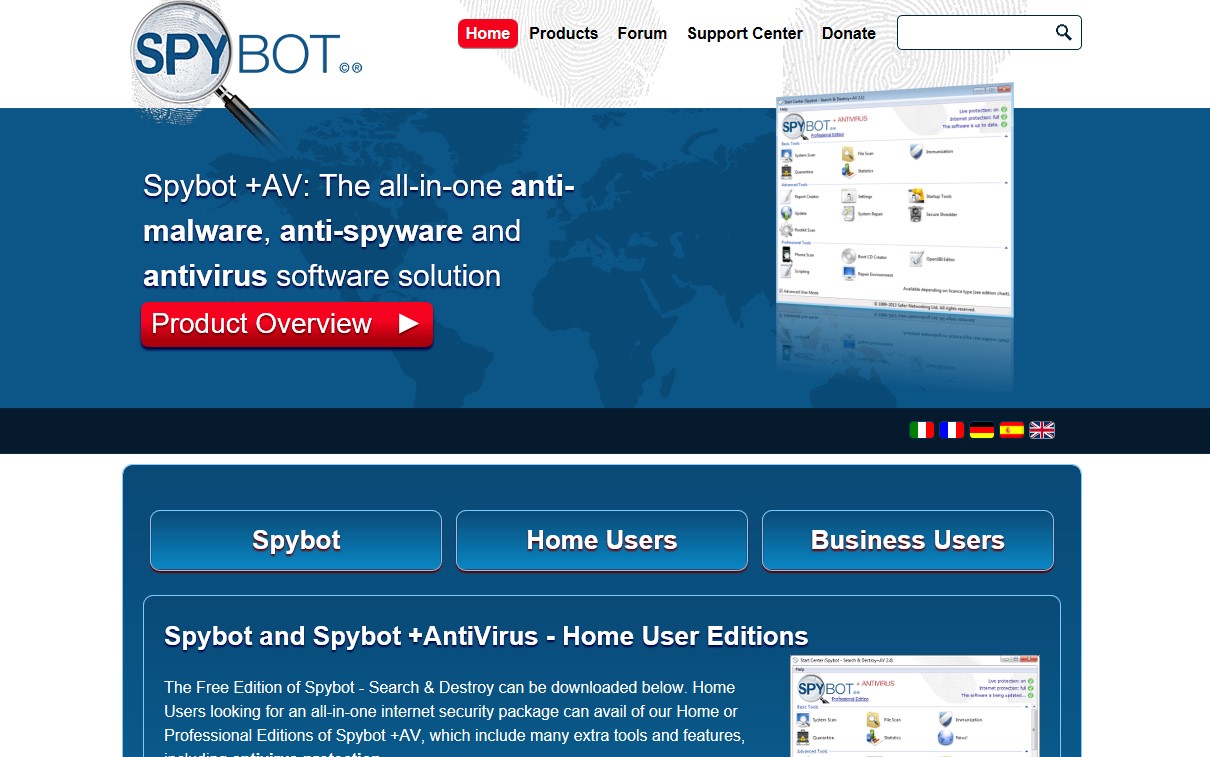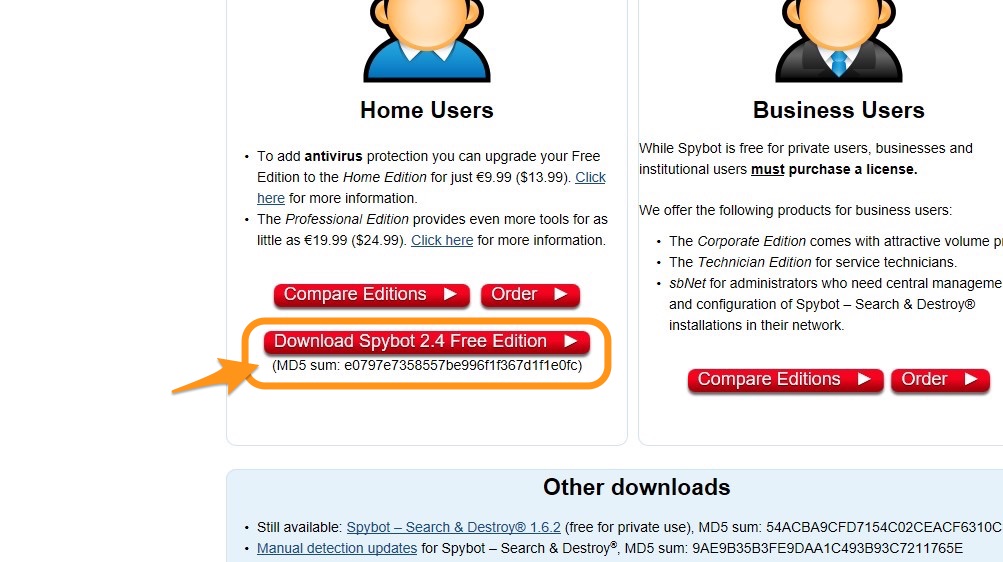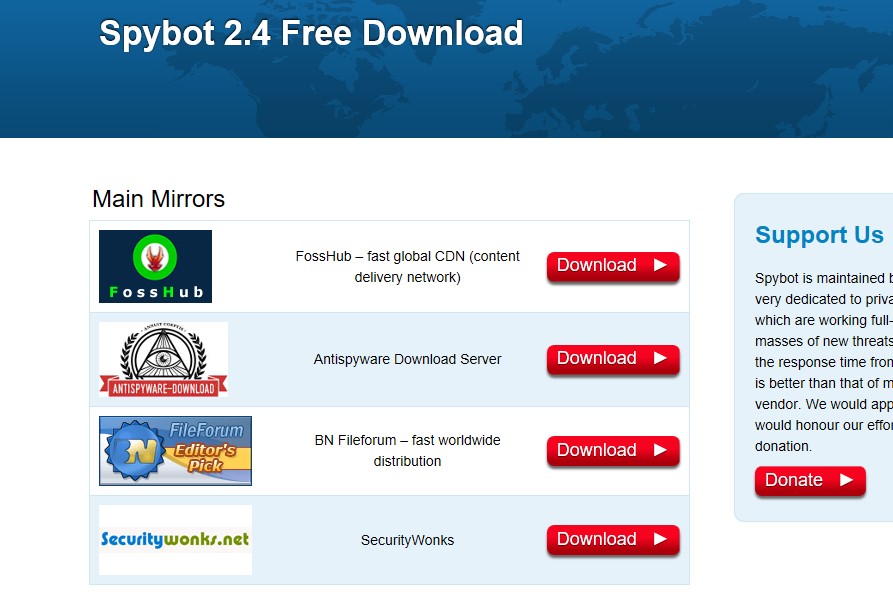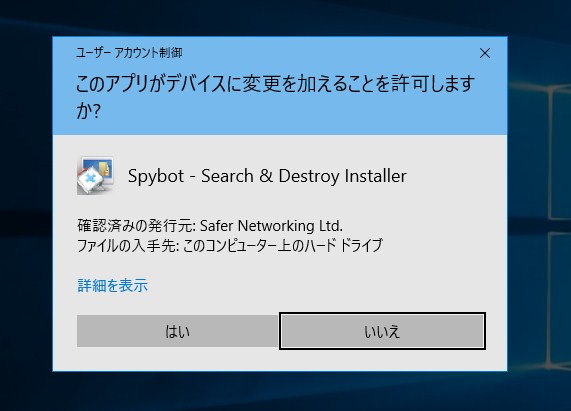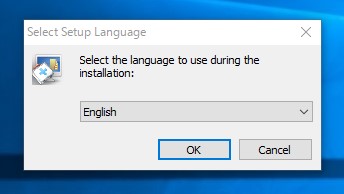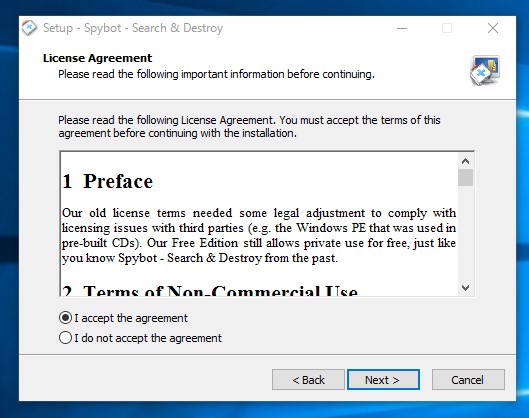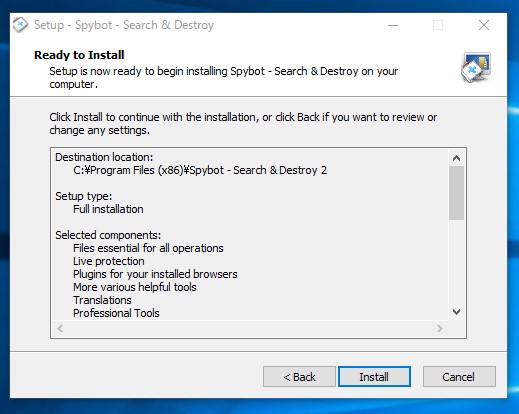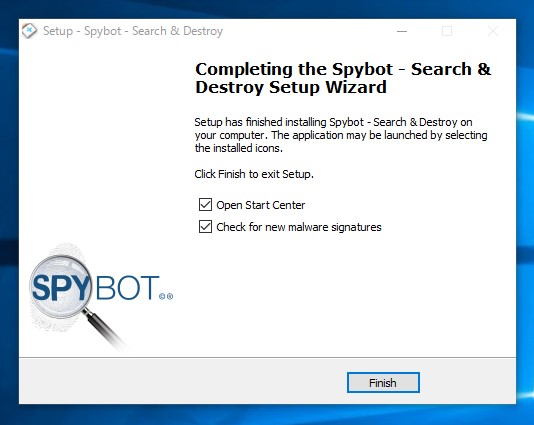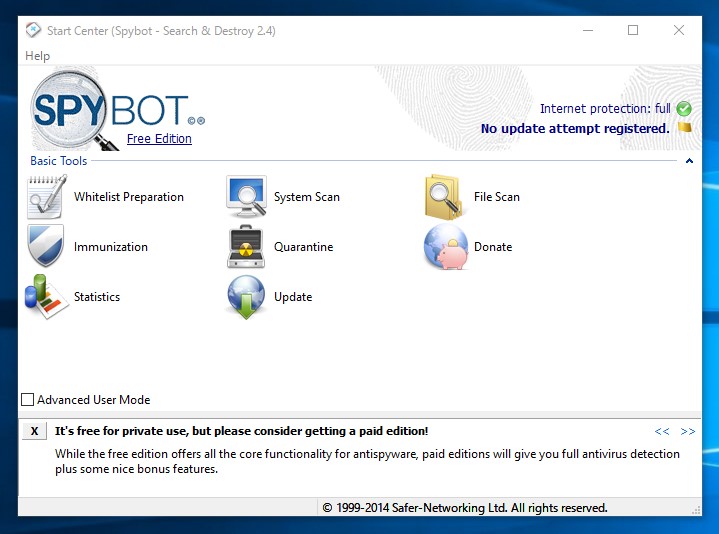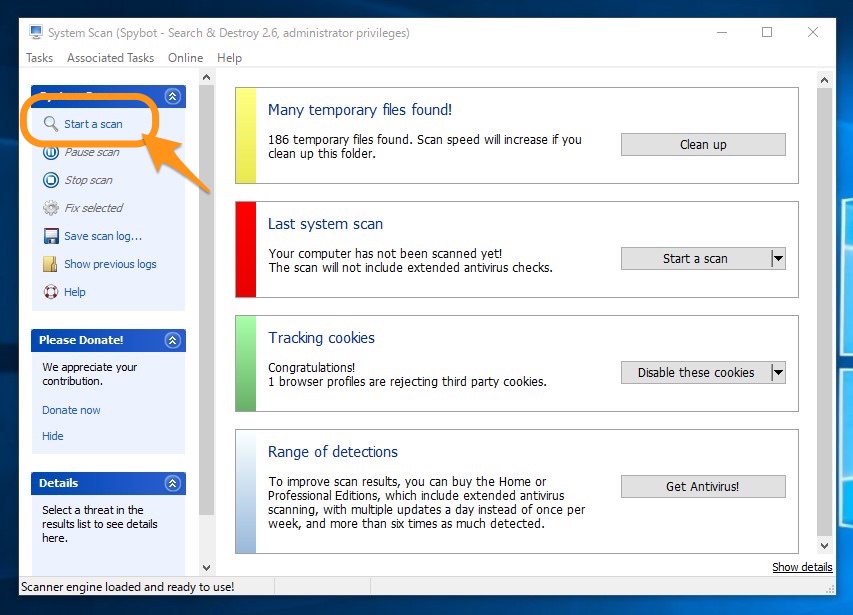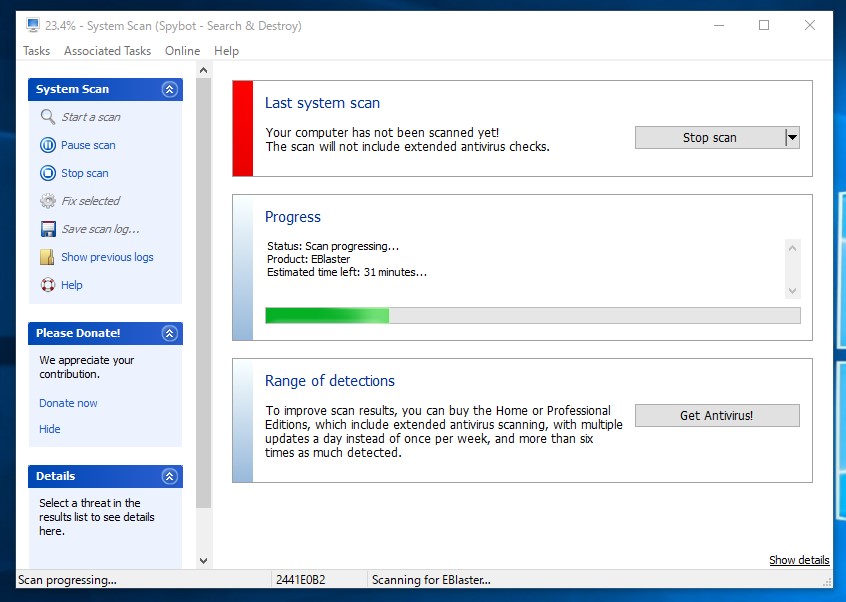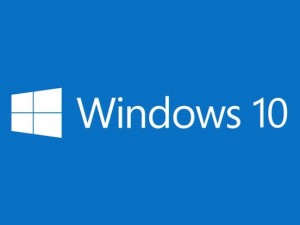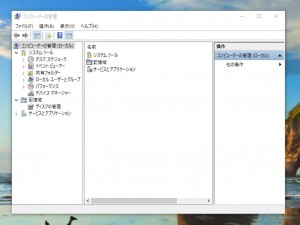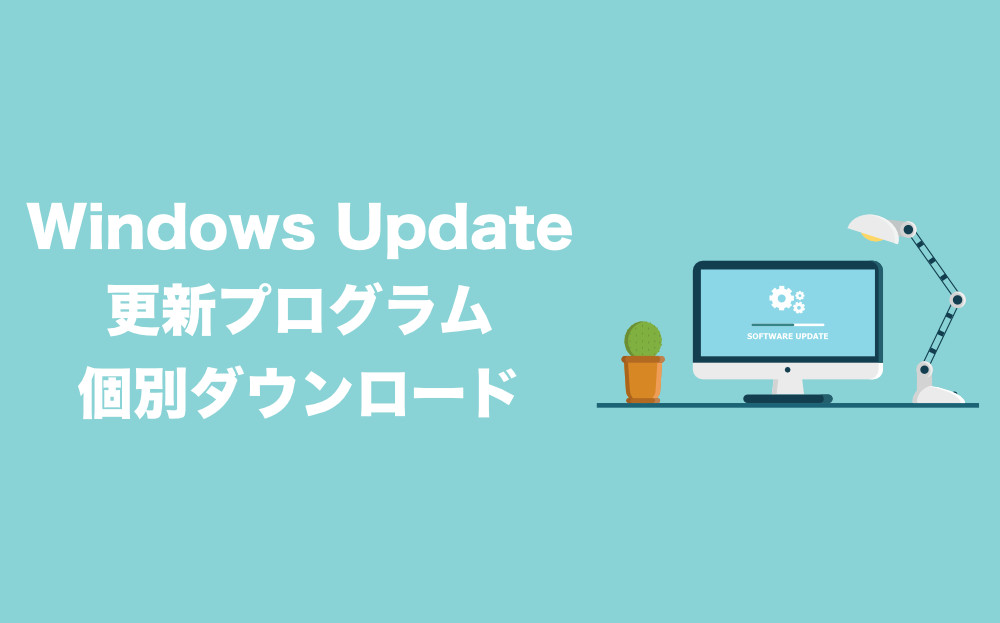Windows10について詳しく解説します
Windows10系の記事のアクセスが、心なしか増えてきたような気がします。
そういえば7月末でWindows10への無料アップグレードが期限を迎えたということもあって、Windows10ユーザが実際に増えてきたということのようですね。
さて、Windowsを利用するのであれば最低限、アンチウィルスとマルウェアやスパイウェアの対策はしておきたいところです。
企業内でこうした対策をするのであれば有料のサービスを使うのがもちろん良いのですが、個人利用であれば無料のソフトを使って対応しておくぐらいで良いと思います。
無料とはいえしっかりとした対策ソフトが世の中には存在しているので、何もしないよりはマシどころか、必要十分なぐらいだと思います。
そういうわけで、Windows10のマルウェア・スパイウェア対策には「Spybot S&D」がオススメです。 Windows10にも、既に対応済みですよ。
Spybot S&D
Spybot S&Dは、なんとWindows95時代から存在する、スパイウェア検知・駆除ツールです。
Spybot - Search & Destroy Anti-malware & Antivirus Software
名前で勘違いしやすいのだけど「Spybot Search & Destroy」というところまでがソフト名です。
単純に「Spybot」と読んでしまうと、駆除する対象のソフトウェアになってしまうので注意。
有料版もありますが、基本的なマルウェア・スパイウェアの検知から駆除は無料版でも十分可能なので、特別な機能を追加で求めないのであれば無料版で十分です。
このソフト、ぼくもWindows XP時代から愛用してます。 とりあえずインストールしておいて、定期的にチェックしておくだけでもかなり違いますね。
アンチウイルスならAvast!がオススメ
ちなみにSpybotにはアンチウィルス機能のある有料版(Spybot Home/Spybot Pro)もありますが、個人利用であれば同じく無料で使えるアンチウィルスソフトの「Avast!」を入れておけば良いと思います。
こちらも既にWindows10に対応済みです。
Windows10でも無料アンチウイルスソフト「Avast!」を入れておけば十分! | Tipstour
ダウンロード
さて、ダウンロードしてみよう。 下記リンクからどうぞ。
Download Spybot - Search & Destroy
無料版をダウンロードする場合は上記ページ中段の「Download Spybot Free Edition」をクリック。
ミラーサイトを適当に選んで「Download」をクリック。 リンク先でもダウンロードリンクが表示されると思うので、ダウンロードしていきます。
Windows10に入れてみた
さて、インストールしてみよう。
インストール開始時にWindows10だと「このアプリがデバイスに変更を加える事を許可しますか?」という確認ウィンドウが表示されると思います。 ここは「はい」です。
言語を選択。 どうやら最新版では、日本語は標準で搭載されてない様子です。
有料版を買いますか? それとも寄付いただけますか? という確認項目。 とりあえずは「installing Spybot for personal use, and will decide later.」でいいと思います。
続いて、保護設定をどうするかの確認画面が表示されるので、ここは「I want to be protected without having to attend to it myself.」を選択しておきます。
最後にライセンスに同意して…
インストール開始。
完了したら、両方にチェックが入っている状態で「Finish」でOKです。
使ってみる
さあ、使ってみよう。 こちらがSpybot S&Dのトップメニュー。
まずは「Update」から、アンチスパイウェアの定義ファイル情報を更新します。
つづいて「System Scan」から「Start a scan」を選択することで、WindowsPC内の完全スキャンが始まります。 ここまで来たら完了待ち。
スキャン結果
というわけで、こちらが検知結果です。 おかしいな、ほとんど何もしてないWindows10なのに結構検出されてるぞ…。
「Threat Level」が脅威度を表しています。 緑色なので、それほど危険なマルウェアというわけでもなさそうなところです。
検出後は「Fix selected」をクリックすることで、各項目を駆除開始してくれます。
スポンサードリンク
というわけで、Spybot S&Dの簡単な導入と使い方は以上です。
個人利用でも、長く使っていると意図しないところで変なマルウェアやスパイウェアが紛れ込んでるものです。 無料で利用可能なので、導入しておくことをやっぱりオススメしておきます。
それでは〜。